Программа Excel предлагает маркетологам гораздо больше возможностей, чем просто создание таблиц, форматирование графиков или использование основных арифметических формул для расчётов.
Зачастую маркетологи работают в условиях многозадачности и незаслуженно забывают о простых инструментах Excel, способных значительно оптимизировать рабочий процесс.
В этом обзоре расскажем о шаблонах таблиц, горячих клавишах и других не всегда очевидных, но тем не менее полезных функциях Excel, которые помогают экономить время специалиста.

Анна Винник
Полезные сочетания клавиш
Горячие клавиши — это определённые комбинации кнопок на клавиатуре, нажатие которых запускает какую-либо функцию программы. Excel не является исключением и имеет собственный набор горячих клавиш.
Общие действия
- Выделение таблицы: Ctrl (cmd) + A.
- Сохранить: Ctrl + S.
- Сохранить как: Alt + F2 или F12.
- Копировать: Ctrl (cmd) + C.
- Вставить: Ctrl (cmd) + V.
- Вставить новый лист: Alt + Shift + F1.
- Повторить последнюю команду: F4.
Работа с таблицами
- Перемещение к краю таблицы: Ctrl (cmd) + (стрелки).
- Перемещение к краю таблицы с выделением: Ctrl + Shift + (стрелки).
- Перемещение выделенного диапазона: удерживать Ctrl для копирования.
- Смещение диапазона: перетаскивая, удерживать Shift.
- Вставка диапазона со смещением: удерживать Ctrl + Shift.
- Вставить гиперссылку: Ctrl (Cmd) + K.
Набор текста
- Для перехода к соседней ячейке справа: Tab.
- Для перехода к соседней ячейке слева: Shift + Tab.
- Для перехода на следующую ячейку: Enter.
- Для перехода к предыдущей ячейке: Shift + Enter.
- Правка содержимого активной ячейки: F2.
Шаблоны Excel-таблиц
Помимо горячих клавиш, в Excel есть ряд уже готовых к применению шаблонов для создания планов и бюджетов мероприятий, ведения списков участников и учёта ежедневных заданий.
Формулы Excel – все особенности, тонкости и трюки в одном видео! — Функции Excel (2)
На основе базовых Excel-шаблонов несколько специализированных компаний также разрабатывают варианты для диджитал-маркетологов, которые учитывают цели и особенности именно этой области маркетинга.
Встроенные Excel-шаблоны для маркетологов
Маркетолог должен не только иметь общее видение стратегии и полный обзор мероприятий в рамках этой стратегии, но и регулярно отслеживать ход реализации этих процессов, получать информацию о текущих затратах и своевременно реагировать на изменение рынка. Excel предлагает множество встроенных шаблонов для этих целей.
Например, есть несколько таблиц для ведения бюджета различных маркетинговых мероприятий. Как правило, в каждую из них уже заложены основные статьи расходов и формулы расчёта, которые можно легко модифицировать под собственные нужды и проекты.
Как вести учет в Excel / Учет товара в Эксель
Бюджет маркетингового плана
Источник: netology.ru
Финансовые функции в Excel для бизнеса
Сборник популярных финансовых функций Excel часто используемых в бизнесе.
Бизнес-функции для анализа и планирования
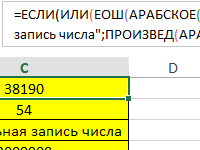
Функция АРАБСКОЕ и перевод римских чисел в арабские в Excel.
Пример создания конвертера римских чисел в арабские с помощью функции АРАБСКОЕ. Преобразование римских числовых символов в обычные арабские цифры.
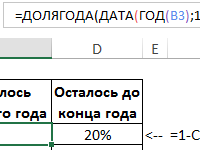
Пример функции Excel ДОЛЯГОДА для расчета доли времени в году.
Формулы для расчета пройденных полных лет между двумя датами с функциями ДОЛЯГОДА и РАЗНДАТ. Расчет доли года в процентах пройденных и оставшихся дней.
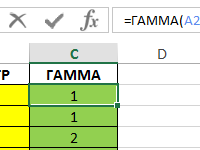
Пример функции ГАММА и расчет параметров гамма-функции в Excel.
Результаты после расчетов формул для нахождения гамма-функции и ФАКТР. Как рассчитать соотношение корня числа Пи и результата вычисления функции ГАММА при значении x=1/2?
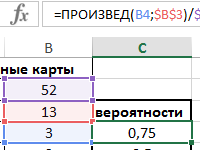
Примеры функции ПРОИЗВЕД для произведения расчетов в Excel.
Как рассчитать квадратный корень произведения чисел матрицы? Расчет вероятности комбинаций четырех разных игральных карт из одной колоды.
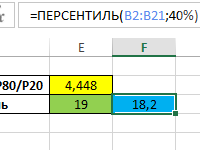
Примеры функции ПЕРСЕНТИЛЬ для расчета перцентиля в Excel.
Примеры формул для расчетов методом перцентилей с использованием функции ПЕРСЕНТИЛЬ. Что такое перцентиль и как его использовать в формуле?
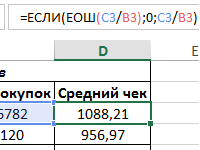
Функция ЕОШ для проверки ячеек на ошибки в Excel.
Примеры использования функции ЕОШ в формулах для проверки ячеек на ошибки в их значениях. Как заменять ошибки в ячейках своими значениями?
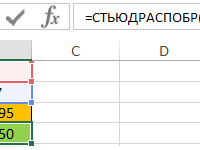
СТЬЮДРАСПОБР функция распределения Стьюдента в Excel.
Пример расчетов одностороннего и двухстороннего t-распределения Стьюдента с помощью функции СТЬЮДРАСПОБР. Ка пользоваться функцией СТЬЮДРАСПОБР?
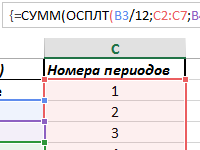
Функция ОСПЛТ для расчета регулярного платежа по кредиту в Excel.
Примеры как рассчитать регулярные расходы на погашение платежей по кредитам с помощью финансовой функции ОСПЛТ. Формула аннуитетной схемы регулярных платежей.
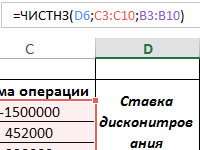
Функция ЧИСТНЗ для расчета приведенной стоимости в Excel .
Примеры использования функции ЧИСТНЗ при вычислении приведенной стоимости проекта и денежного потока. Формула и алгоритм работы ЧИСТНЗ с описанием всех аргументов.
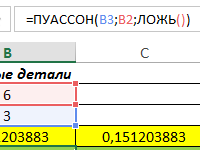
Функции распределения ПУАССОН и ПУАССОН.РАСП в Excel.
Примеры расчета распределения вероятностей разной плотности случайной величины по закону Пуассона. Как рассчитать биномиальное распределение Пуассона?
- Создать таблицу
- Форматирование
- Функции Excel
- Формулы и диапазоны
- Фильтр и сортировка
- Диаграммы и графики
- Сводные таблицы
- Печать документов
- Базы данных и XML
- Возможности Excel
- Настройки параметры
- Уроки Excel
- Карта сайта
- Скачать примеры
Источник: exceltable.com
Плюсы и минусы создания бюджета бизнес-расходов в Excel
Большинство компаний, включая государственные и некоммерческие организации, используют Microsoft Excel для подготовки своих бюджетов. Excel предоставляет им гибкость, удобство и простоту сбора, сортировки, управления и анализа данных для планирования бюджета и прогнозирования.
Но является ли Excel подходящим приложением для бизнес-бюджетирования? Давайте выясним плюсы и минусы использования Excel в качестве приложения для составления бюджета, чтобы ответить на этот важный вопрос. Проверять Как исправить сбой Microsoft Excel при копировании и вставке: эффективные методы.

Плюсы составления бизнес-бюджета в Excel
Microsoft запустила Excel в 1985 году в качестве опции для управления электронными таблицами. Согласно опросу, проведенному компанией Центаж Корпорейшн Тем не менее, большинство финансовых директоров (почти 88%) по-прежнему используют электронные таблицы для подготовки своих бизнес-бюджетов. Это многое говорит о полезности приложения. Но почему Excel так популярен в качестве варианта бюджетирования бизнес-расходов? Давай выясним.
1. Все уже умеют пользоваться Excel
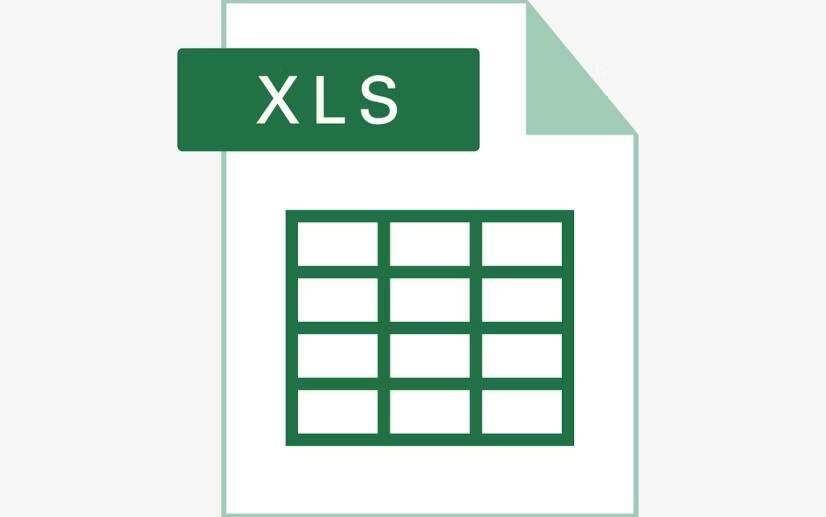
Так или иначе, большинство выпускников колледжей использовали Excel во время учебы. Это приводит к тому, что становится ясно, насколько универсально приложение и что почти все знают основы его использования. Поскольку большинство ваших сотрудников знакомы с основами работы с интерфейсом Excel, все, что им нужно, — это простой толчок в правильном направлении, и они будут без проблем управлять финансами вашего бизнеса.
Составляя бюджет в Excel, вы сэкономите время и ресурсы, которые в противном случае могли бы быть потрачены на обучение, что особенно полезно, если вы управляете небольшим бизнесом или стартапом с ограниченными ресурсами.
2. Excel дешев и доступен

Почти у каждого есть копия Microsoft Excel. Если вашему бизнесу требуется больше людей для участия в процессе составления бюджета, вы можете предоставить доступ всем, у кого есть копия Excel, без покупки дополнительных лицензий. По возможности малым предприятиям следует избегать использования мастера корпоративного бюджетирования, поскольку это может привести к большим затратам. Проверять Как создать баланс в Microsoft Excel.
3. Вы можете настроить свои электронные таблицы Excel
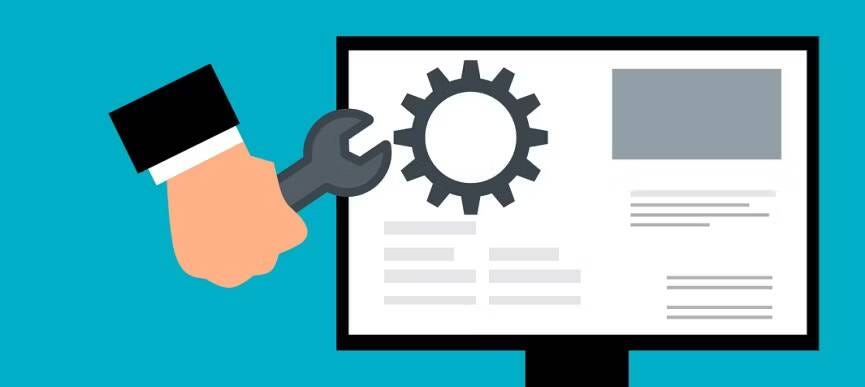
В компаниях, особенно в стартапах, возможность кастомизации — очень полезная и нужная функция, ведь разные этапы развития бизнеса требуют разных подходов. Одним из самых больших преимуществ электронных таблиц Excel по сравнению с другими приложениями для составления бюджета является то, что власть находится в руках пользователей.
Excel — довольно сложное приложение, но оно предлагает своим пользователям гибкость в виде множества функций и функций. Как только вы поймете функции Excel, вы сможете делать практически все, от подготовки бизнес-бюджета до финансового анализа и отображения графиков. Вы также можете создавать собственные функции, макросы и бюджетные модели в Excel, чтобы соответствовать уникальным требованиям вашего бизнеса.
Минусы составления бизнес-бюджета в Excel
Как и все остальное, Excel имеет свою долю ограничений, когда дело доходит до составления бизнес-бюджета.
1. Это отнимает много времени и подвержено ошибкам
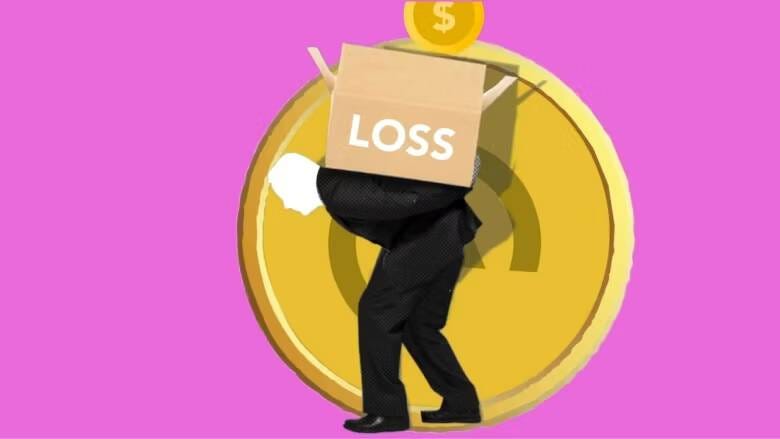
Подготовка бюджета деловых расходов в Excel требует ручного ввода данных. Поскольку он так сильно зависит от человеческих усилий, ошибки практически неизбежны. Вероятность таких ошибок увеличивается с увеличением объема и сложности вводимых данных, что приводит к ложным прогнозам бюджета и неустойчивым прогнозам доходов.
В многомиллионных компаниях простая опечатка или просчет могут стоить миллионы долларов. Возьмите пример ТрансАлтаПростая ошибка вырезания и вставки обошлась компании в 24 миллиона долларов. Компании часто просматривают и исправляют проблемы в своих электронных таблицах Excel, чтобы предотвратить такие риски, которые стоят им драгоценного времени, усилий и затрат.
2. Проблемы масштабируемости для больших наборов данных
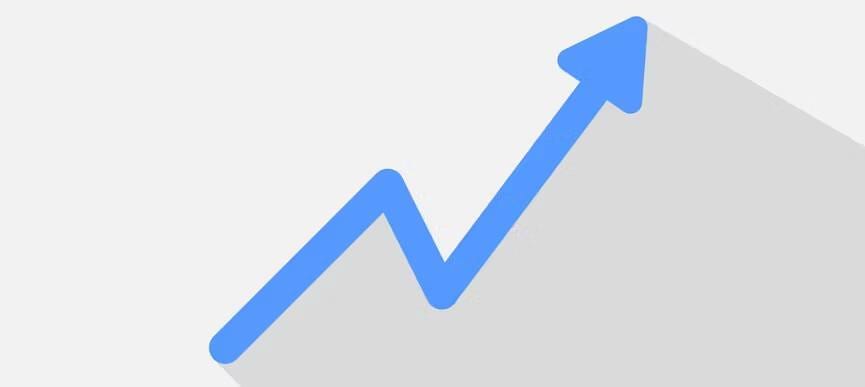
Excel, будучи дешевым и доступным для любого пользователя, обеспечивает малым предприятиям низкий барьер для входа с безупречной полезностью и функциональностью. Однако по мере роста бизнеса данные, необходимые для составления бюджета и прогнозирования, увеличиваются в геометрической прогрессии. Excel часто не может обрабатывать большие объемы данных, содержащих множество функций и макросов, и, вероятно, будет работать медленнее или даже давать сбой. ПроверятьКак стать специалистом по вводу данных.
3. Отсутствие ролевого доступа и проблем с безопасностью

Файлами Excel можно легко поделиться с любым, у кого есть копия приложения, подвергая риску конфиденциальную информацию компании. Хотя вы можете защитить файлы Excel с помощью пароля, но пароль должен быть передан соответствующим людям при подготовке бюджета.
Excel не предоставляет доступ на основе ролей, поэтому любой, у кого есть пароль, может получить доступ ко всей электронной таблице. Это может быть серьезной проблемой для большинства компаний.
Является ли Excel подходящим приложением для нужд вашего бизнеса?
Excel имеет свои преимущества как специальное приложение для составления бюджета на бизнес-расходы, но если у вас возникнут проблемы, рекомендуется инвестировать в приложение для составления бюджета компании. Крупные компании могут столкнуться с трудностями при использовании Excel в качестве единственного решения для составления бюджета.
Консолидация данных, форматирование, безопасность и проблемы совместной работы — это лишь некоторые из проблем, с которыми крупные организации могут столкнуться при составлении бюджета в Excel. Однако, если вы все еще работаете в малом бизнесе или стартапе с ограниченным количеством движущихся частей, Excel может быть универсальным, дешевым и эффективным вариантом бюджетирования.
Если вы используете Excel для подготовки своего бизнес-бюджета, но все еще не знаете основ, рассмотрите возможность изучения некоторых курсов продвинутого уровня, чтобы улучшить процесс бизнес-бюджетирования. Вы можете просмотреть сейчас Как быстро выучить Microsoft Excel: лучшие советы.
Источник: www.dz-techs.com
